ホームページ >コンピューターのチュートリアル >ブラウザ >Firefox にブックマークをインポートする方法
Firefox にブックマークをインポートする方法
- WBOYWBOYWBOYWBOYWBOYWBOYWBOYWBOYWBOYWBOYWBOYWBOYWB転載
- 2024-01-31 21:00:091787ブラウズ
php エディター Banana は、Firefox のブックマークを簡単にインポートする方法を教えます。 1. Firefoxを開き、右上隅の「三」ボタンをクリックし、「ブックマーク」-「ブックマークの管理」を選択します。 2. ブックマークマネージャーで、「インポートとバックアップ」-「HTML ファイルからブックマークをインポート」をクリックします。 3. インポートするブックマークHTMLファイルを選択し、「開く」をクリックします。 4. 「現在のフォルダーにブックマークを追加」または「新しいフォルダーを作成」などのインポート オプションを選択します。 5. 「OK」をクリックしてインポートを完了します。 ブックマークが Firefox に正常にインポートされたので、簡単にアクセスできるようになりました。
ブックマークを Firefox にインポートする方法
1. Firefox ブラウザを開きます。図 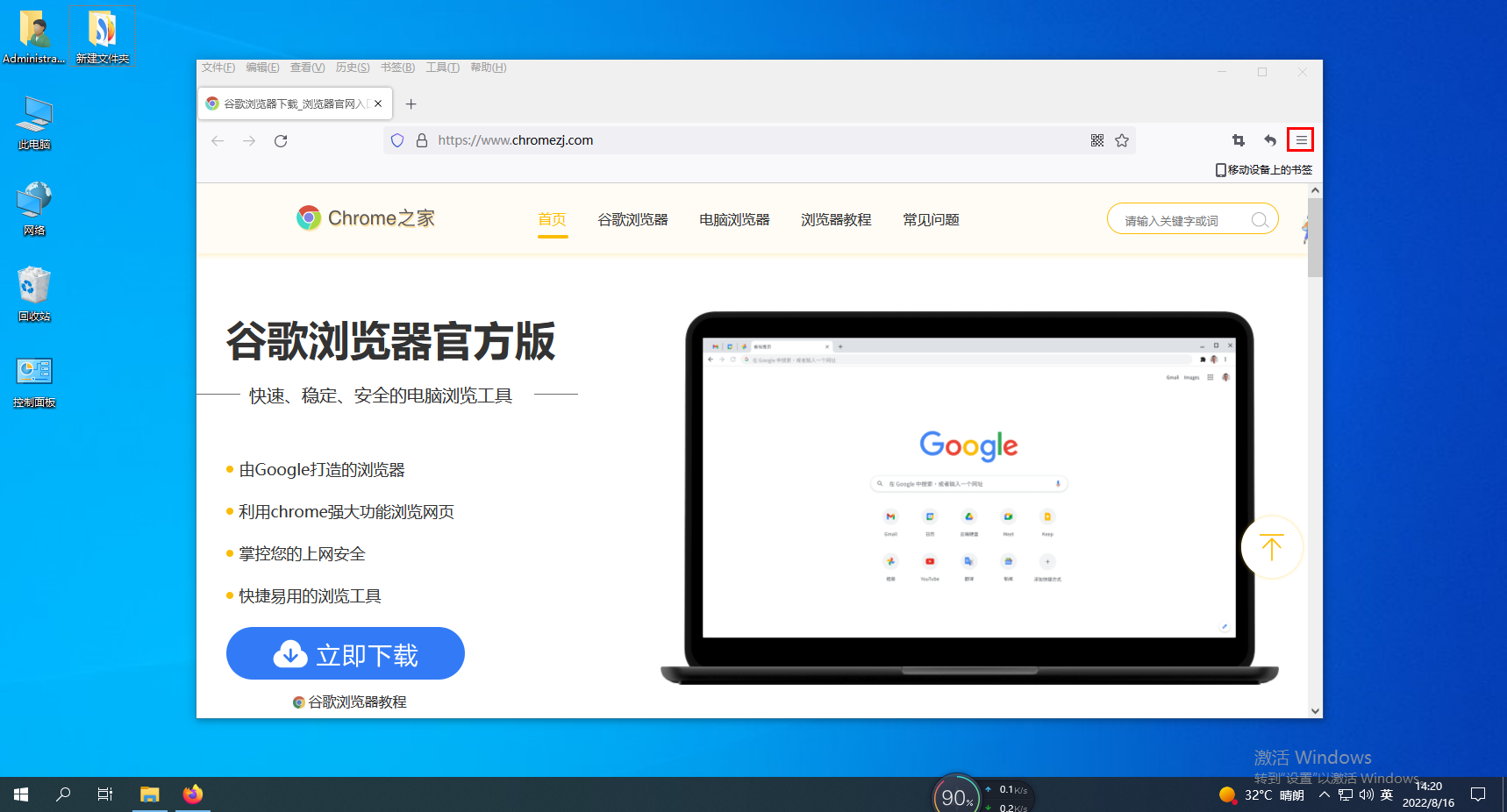
2. ドロップダウン プロパティを開いた後、ブックマーク 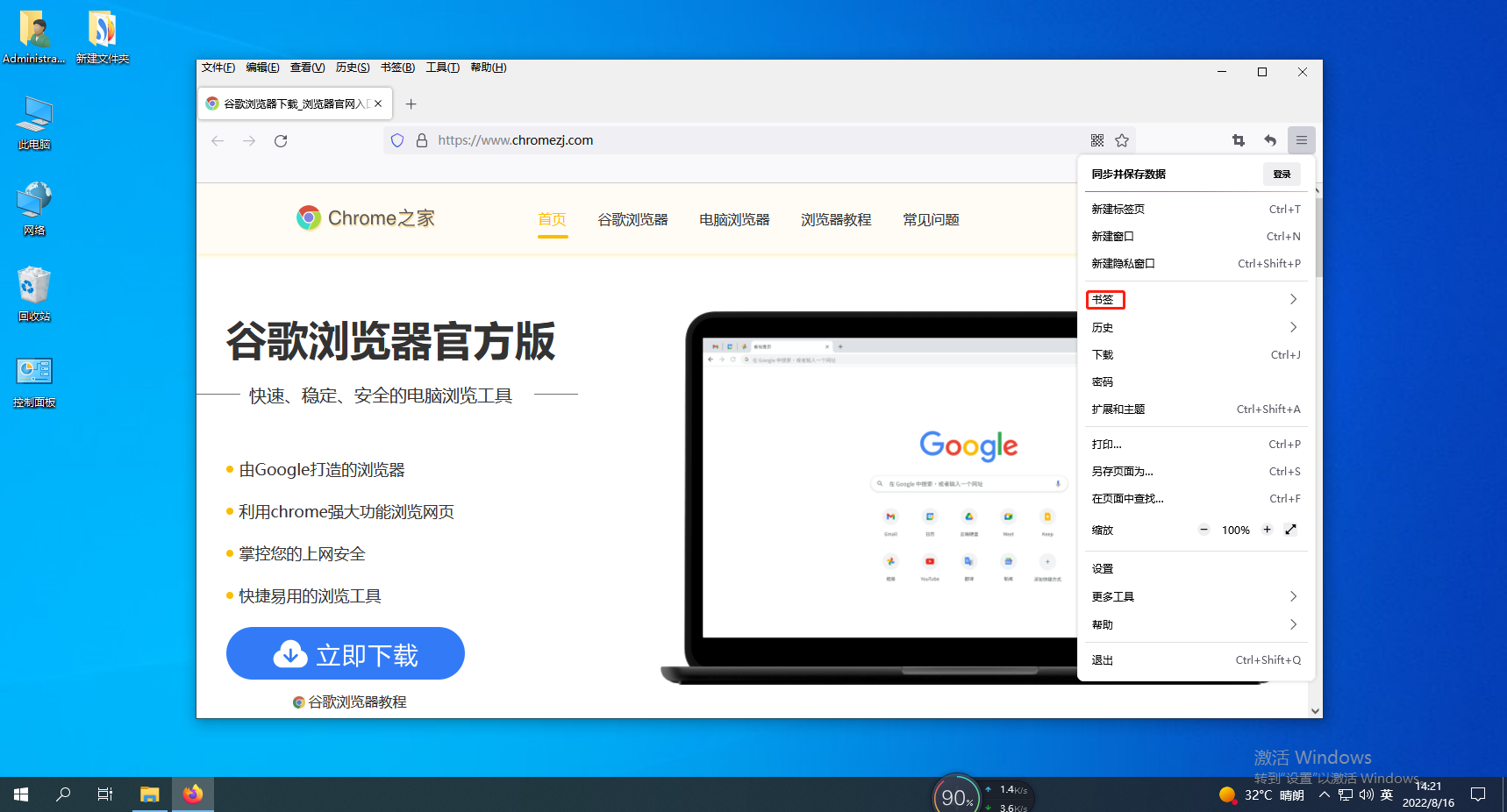
3. 次に、下部にある [ブックマークの管理] オプションを選択します。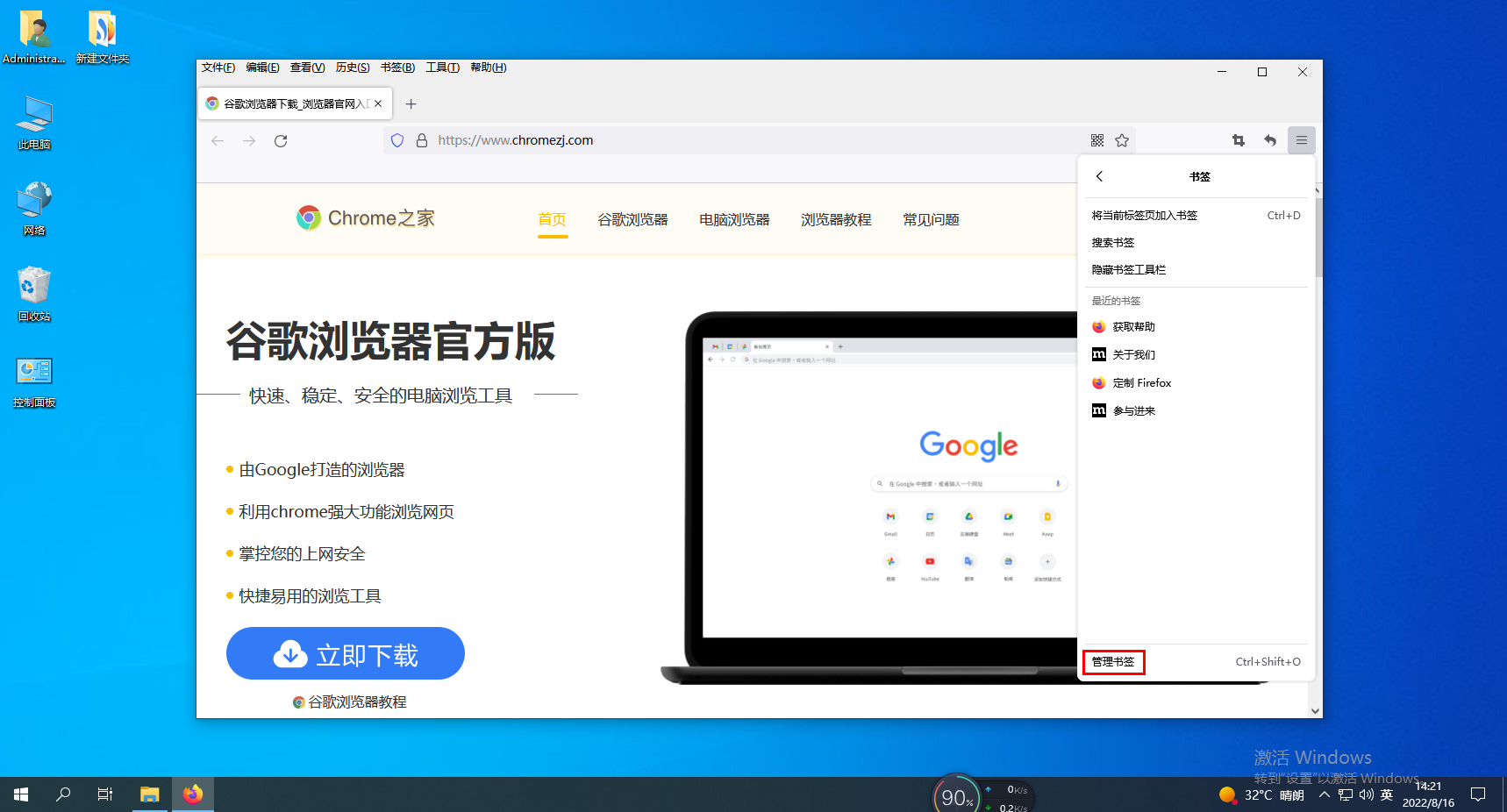
4. 編集パネルで、上の [インポート/バックアップ] プロパティ バーを選択します。 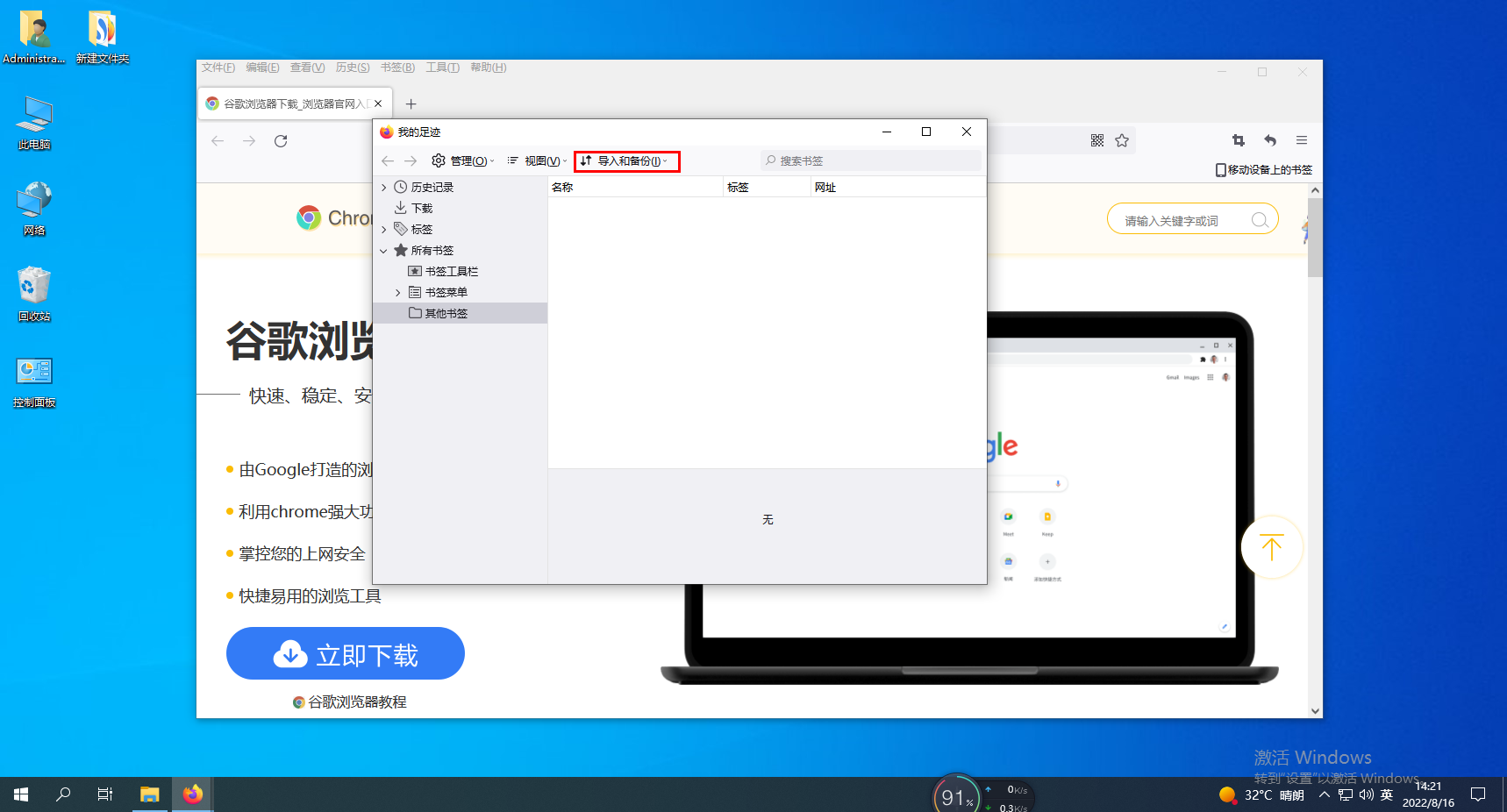
5. 次に、以下のインポート ブックマークを選択し、インポートする必要があるファイルを見つけて挿入します。 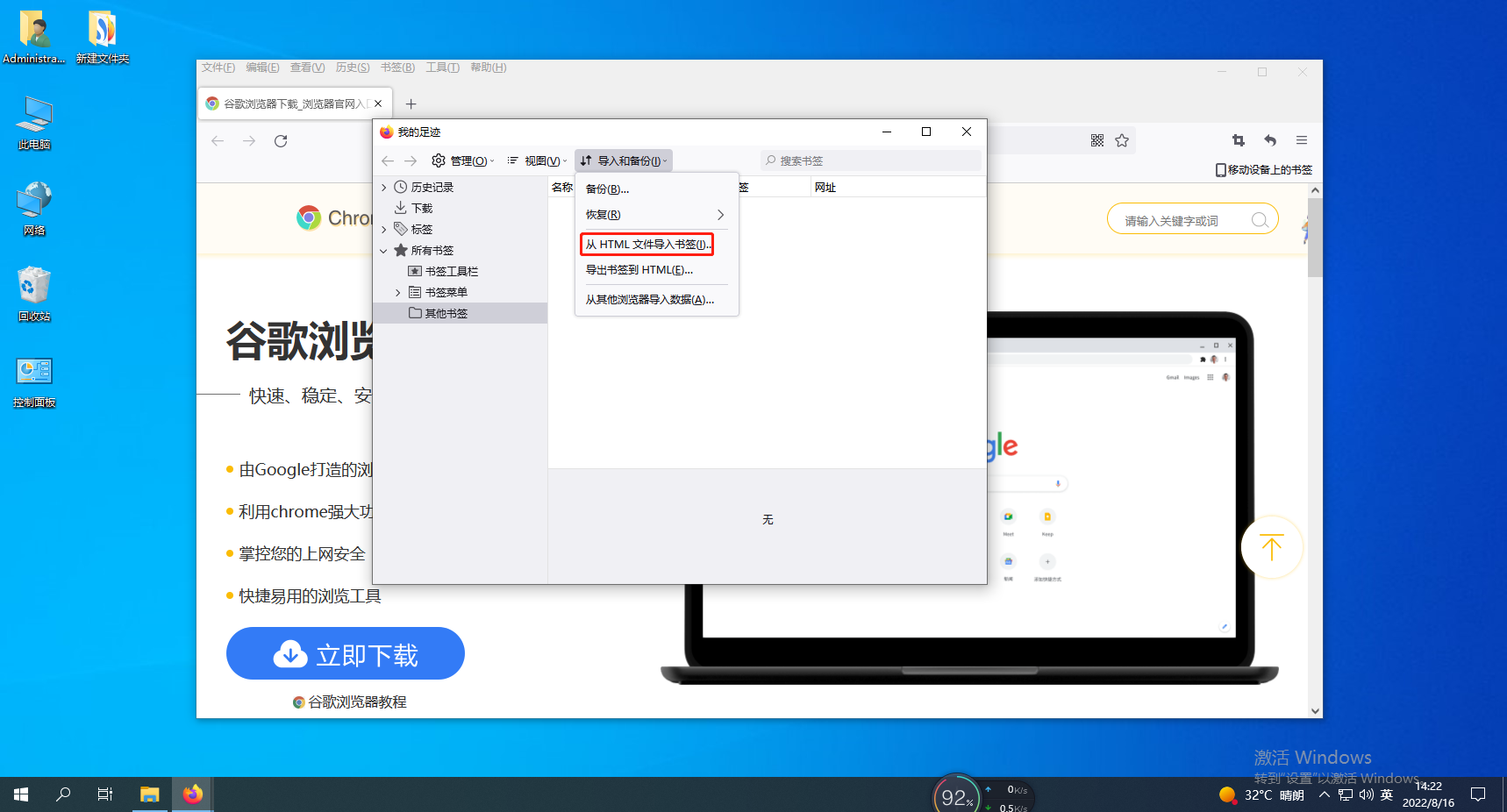
以上がFirefox にブックマークをインポートする方法の詳細内容です。詳細については、PHP 中国語 Web サイトの他の関連記事を参照してください。
声明:
この記事はchromezj.comで複製されています。侵害がある場合は、admin@php.cn までご連絡ください。

